Mit der Einführung von iOS 17 auf der WWDC23 sind viele iPhone-Nutzer gespannt darauf, die Beta-Version zu installieren und ihre aufregenden Funktionen zu erkunden. Einige Benutzer stoßen jedoch auf ein Problem, bei dem das iOS 17 -Update auf ihren Geräten nicht angezeigt wird.
Wenn Sie dieses Problem haben, gibt es keinen Grund zur Sorge. In diesem Artikel werden wir Ihnen die Lösungen zur Behebung des Problems "iOS 17 wird nicht angezeigt" auf Ihrem iPhone anbieten. Lassen Sie uns gleich mit der Fehlersuche beginnen.
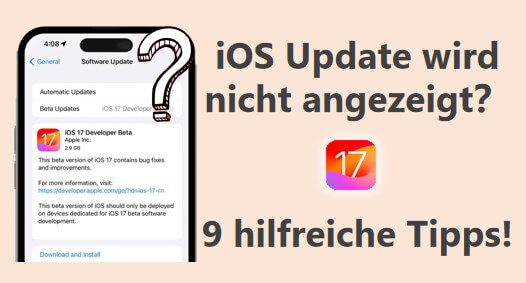
iMyFone Fixppo - iOS System Reparatur Software
Lösen Sie das Problem der nicht verfügbaren iOS-Updates ohne Datenverlust. Aktualisiert iOS und beseitigt dabei iOS-Fehler.
Jetzt reparieren- Teil 1: Warum wird iOS 17 nicht auf dem iPhone angezeigt?
- Teil 2: 3 einfache Überprüfungen vor der Fehlerbehebung
- Teil 3: iOS 17 nicht da? 6 effektive Methoden
- Verwenden Sie ein effektives iPhone-Reparaturtool (In 3 Schritten und ohne Datenverlust)

- Erzwingen Sie einen Neustart Ihres iPhone (niedrige Erfolgsrate)
- Überprüfen und Entfernen des Beta-Profils
- Laden Sie Ihr iPhone auf 50 % auf
- Beta Update in Einstellungen auswählen
- Aktualisieren Sie Ihr iPhone/iPad mit iTunes (Häufige iTunes-Fehler)
Warum wird iOS 17 nicht auf dem iPhone angezeigt?
Several reasons could explain why iOS 17 is not appearing on your device. Here are the common factors you should be aware of:
- Fehlendes Entwicklerkonto: Anders als bei früheren iOS-Versionen erfordert der Erhalt des Developer-Beta-Profils für die Installation von iOS 17 Beta ein kostenpflichtiges Entwicklerkonto.
- Fehlende Aktivierung der Entwickler-Beta-Option: Stellen Sie sicher, dass Sie die Option "Developer-Beta" in den Einstellungen Ihres Geräts ausgewählt haben.
- Langsame oder instabile Internetverbindung: Eine langsame oder unzuverlässige Internetverbindung kann die Anzeige des iOS 17-Updates behindern.
- Unvereinbarkeit mit Ihrem Gerät: Es ist möglich, dass Ihr Gerät die Kompatibilitätsanforderungen für das iOS 17-Update nicht erfüllt.
- Vorübergehendes Systemproblem: Es könnte vorübergehende Probleme in Ihrem System geben, die dazu führt, dass iOS 17 noch nicht verfügbar ist.
Die Identifizierung dieser Faktoren wird Ihnen bei der Fehlerbehebung und Lösung des Problems helfen, dass iOS 17 nicht auf Ihrem Gerät angezeigt wird.
3 einfache Überprüfungen vor der Fehlerbehebung
Überprüfen des Apple-Systemstatus
Wenn Apple eine neue iOS-Version anbietet, erhalten die Server gleichzeitig viele Anfragen von Benutzern, die die Version herunterladen möchten. Obwohl die Apple-Server sehr leistungsfähig sind, um eine solche Last zu bewältigen, können technische Probleme auftreten, wie z.B. iOS 17 Update wird nicht angezeigt.
Die erste Maßnahme besteht daher darin, den Status des Apple-Systems zu überprüfen. Gehen Sie auf die Apple-Systemstatus-Website, um den aktuellen Status des Apple-Systems zu überprüfen und sicherzustellen, dass alle Lichter grün sind.
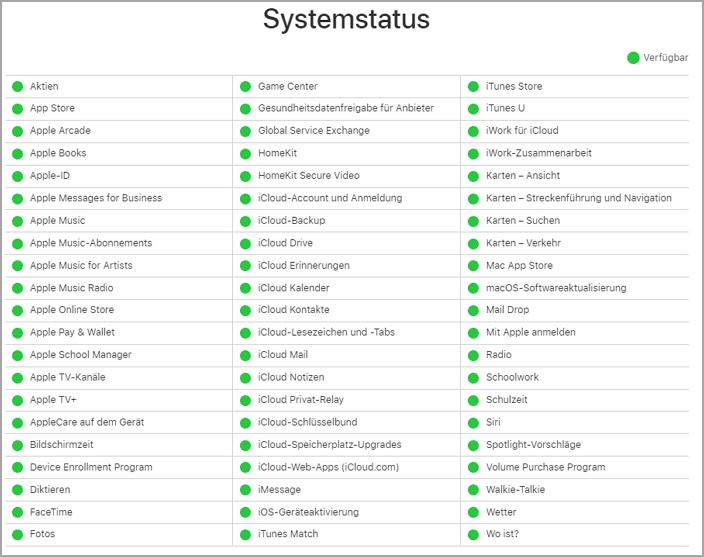
Überprüfen die Kompatibilität
Es ist ein klares Zeichen dafür, dass Benutzer mit iPhone X und früheren Modellen ein neues iPhone aus der Liste der unterstützten Geräte für iOS 17 kaufen müssen. Die iOS 17 wird für iPhone 8-Benutzer nicht angezeigt, da der Bildschirm für das SoftwareUpdate die Meldung "iOS 16.6 - iOS ist auf dem neuesten Stand" anzeigt, selbst nach einem Neustart oder bei Verwendung von Finder auf einem Mac oder iTunes auf einem PC.
iOS 17 ist kompatibel mit:
iPhone 15-Serie
iPhone 14-Serie
iPhone 13-Serie
iPhone 12-Serie
iPhone 11-Serie
iPhone XS/iPhone XS Max/XR
iPhone SE (2. Generation oder später)
Überprüfen und Zurücksetzen der Netzwerkeinstellungen
Ihr iPhone muss mit dem Internet verbunden sein, damit der Aktualisierungsdienst das neue iOS-Update erkennen kann.
Es ist sehr häufig, iOS 17 ist auf dem iPhone/iPad nicht verfügbar, weil ihr iPhone nicht mit dem Internet verbunden ist. Wenn Sie jedoch mit dem Netzwerk verbunden sind und das iOS 17 -Update immer noch nicht angezeigt wird, versuchen Sie, die Netzwerkverbindung auf Ihrem iPhone zurückzusetzen.
Aktivieren Sie einfach den Flugmodus und deaktivieren Sie ihn, um Ihre Verbindung zu aktualisieren. Wenn Sie immer noch kein Ergebnis haben, versuchen Sie, die Netzwerkeinstellungen auf Ihrem iPhone zurückzusetzen:
- Gehen Sie zu Einstellungen > Allgemein.
- Scrollen Sie nach unten und tippen Sie auf "Zurücksetzen" > "Netzwerkeinstellungen zurücksetzen".
- Tippen Sie erneut, um zu bestätigen.
- Zurücksetzen der Netzwerkeinstellungen auf dem iPhone.
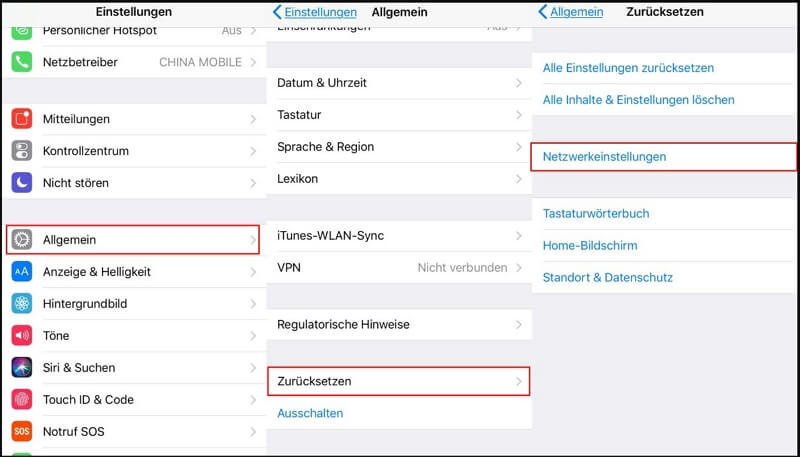
Wenn Sie keine Internetverbindung herstellen können, können Sie auch andere Methoden verwenden, um iOS ohne WLAN zu aktualisieren.
iOS 17 nicht da? 6 effektive Methoden
1Verwenden Sie ein effektives iPhone-Reparaturtool
Wenn das iOS 17-Update immer noch nicht angezeigt wird, gibt es eine schnelle und problemlose Möglichkeit, Ihr iPhone mit Software von Drittanbietern zu aktualisieren oder zu reparieren. Wir empfehlen iMyFone Fixppo - eine professionelle iOS-Systemreparatursoftware!
Mit iMyFone Fixppo können Sie Ihr iPhone ganz einfach auf die gewünschte iOS-Version aktualisieren, in diesem Fall 17.
Warum iMyFone Fixppo die Wahl wert ist:
- Mit einem Klick auf iOS 17 aktualisieren, ohne iTunes-Probleme oder Datenverluste verwenden, Zeit und Mühe sparen. Es ermöglicht auch iOS Downgrade.
- Unterstützt alle iPhone-Modelle und iOS-Versionen, wie z.B. das letzte iPhone 15/14 und iOS 17 /16, usw.
- Es behebt alle anderen Probleme, die mit iOS-Updates verbunden sind, wie z. B. iPhone-Überhitzung nach einem Update, steckengebliebene iPhones während Updates und keine Verbindung mit AirPods usw.
- Die Schritte sind einfach zu befolgen und erfordern keine Fachkenntnisse.
- Vertrauenswürdig: Es wurde von vielen Benutzern und Websites empfohlen.

Aktualisieren Sie Ihr iPhone auf die neueste iOS-Version mit iMyFone Fixppo. Unten ist die Schritt-für-Schritt-Anleitung:
Schritt 1. Installieren Sie iMyFone Fixppo auf Ihrem PC und wählen Sie “iOS Upgrade/Downgrade > iOS aktualisieren”.
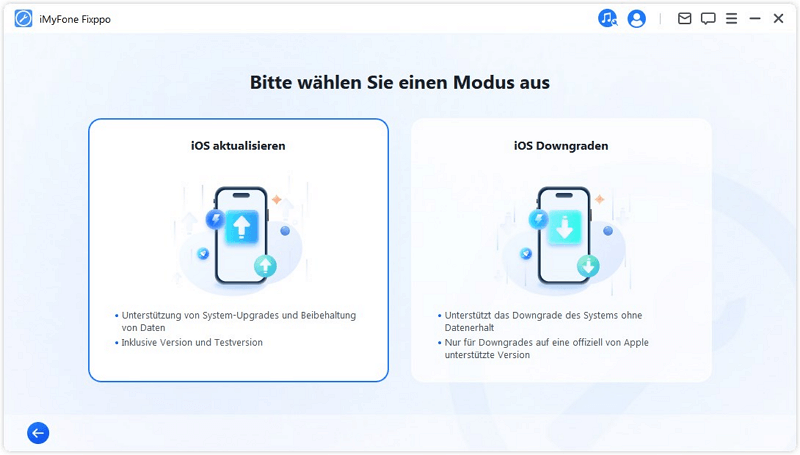
Schritt 2. Verbinden Sie Ihr iPhone/iPad und folgen Sie den Anweisungen auf dem Bildschirm.
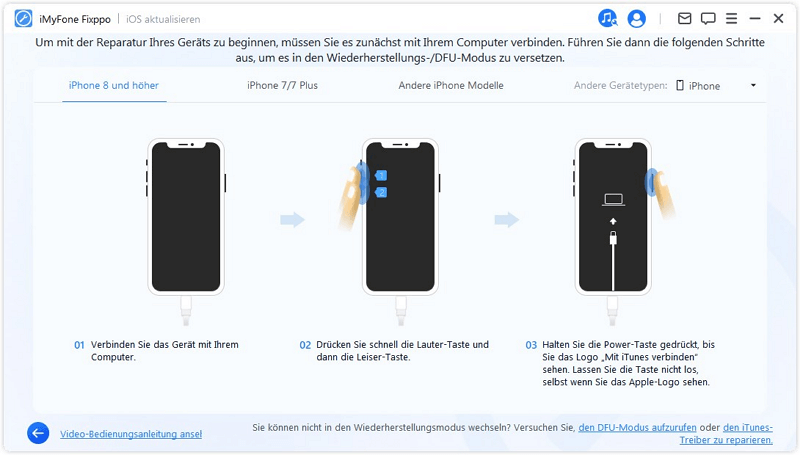
Schritt 3. Das Programm erkennt das Gerät und die Version des aktualisierbaren Firmware-Pakets. Wählen Sie "iOS 17" und klicken Sie auf "Herunterladen".

Schritt 4. Klicken Sie einfach auf "Start" und die Software wird alles überprüfen und das iOS-Update auf Ihrem iPhone installieren.
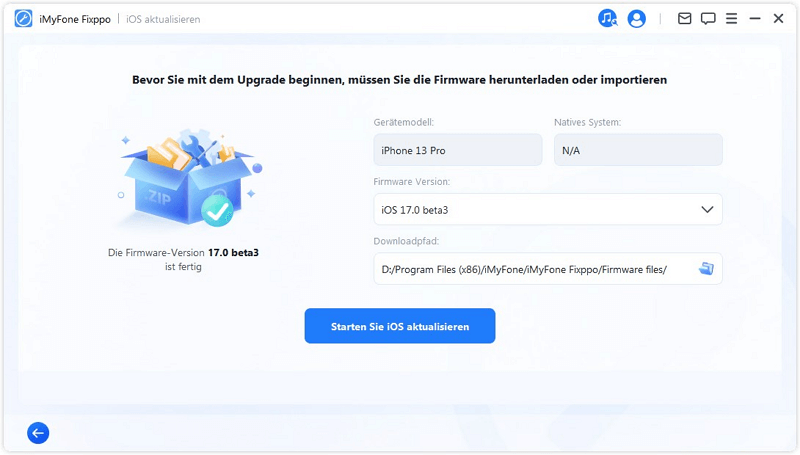
Sie können die iOS-Version herunterladen und installieren, die Sie möchten, solange Apple es zulässt. Wie einfach ist das denn? Laden Sie es einfach herunter und probieren Sie es aus!
Wenn das nicht funktioniert, können Sie das Problem der nicht verfügbaren iOS 17 auch mit dem Standardmodus von iMyFone Fixppo (ohne Datenverlust) beheben.
2Erzwingen Sie einen Neustart Ihres iPhone
Warum kann ich iOS 17 nicht installieren? In den meisten Fällen gibt es einen blockierten Prozess, der verhindert, dass das iOS-Update angezeigt wird. Um dieses Problem zu beheben, können Sie Ihr iPhone erzwingen, alle Hintergrundanwendungen zu beenden und neu zu starten. Hier sind die Schritte, um einen Neustart auf Ihrem iPhone zu erzwingen:
- Drücken Sie die Home-Taste und die Seitentaste gleichzeitig und halten Sie sie gedrückt.
- Halten Sie sie gedrückt, bis das Apple-Logo erscheint.
- Lassen Sie die Tasten los und warten Sie, bis das Gerät neu startet.
- Die Schritte sind für iPhone 7 und 7 Plus die gleichen, jedoch drücken Sie anstelle der "Home"-Taste die "Leiser"-Taste.
- Drücken Sie schnell die "Lauter"-Taste.
- Drücken Sie schnell die "Leiser"-Taste.
- Halten Sie dann die Seitentaste gedrückt, bis das Apple-Logo auf dem Bildschirm angezeigt wird.
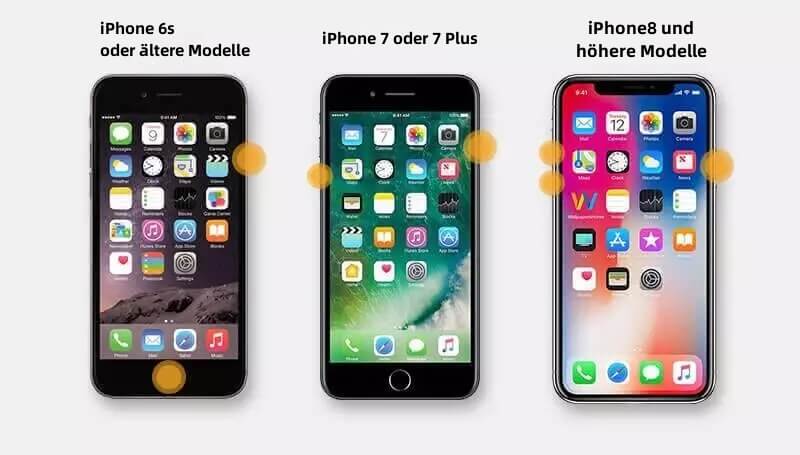
Nachteile:
- 🙁 Dies ist eine gängige Methode, wenn Sie iOS-Probleme auf Ihrem Gerät haben, aber die Erfolgsquote für das Problem, dass das iOS-Update nicht angezeigt wird, ist relativ niedrig.
- 🙁 Es löst nur kleinere Probleme mit iOS.
3Überprüfen und Entfernen des Beta-Profils
Apple hat sein Beta-Programm, um die zukünftigen iOS-Versionen zu testen. Wenn Sie als Beta-Teilnehmer registriert sind, ist es wahrscheinlich, dass Ihr iPhone ein Update auf eine Beta-Version durchführt. Wenn iOS 17 nicht verfügbar ist, können Sie das Beta-Profil löschen:
- Gehen Sie zu Einstellungen.
- Gehen Sie zu Allgemein, dann zu iPhone-Speicher.
- Wählen Sie das iOS-Beta-SoftwareUpdate aus und tippen Sie auf "Löschen".
- Bestätigen Sie, dass Sie das Profil entfernen möchten, und das ist alles.
- Gehen Sie nun zu "Update" und überprüfen Sie erneut, ob das neue Update verfügbar ist.
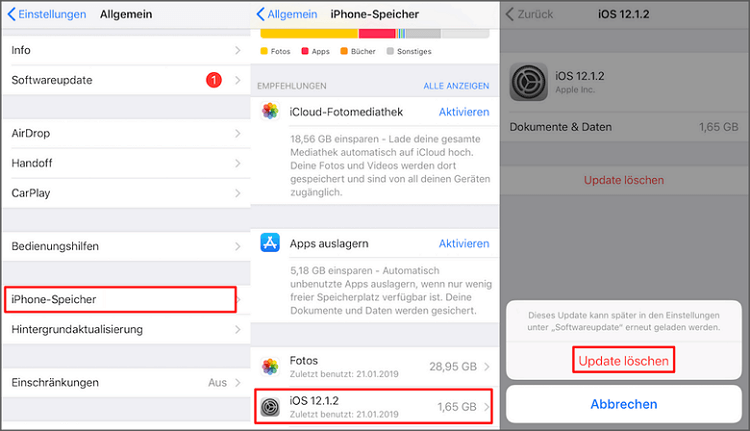
4Laden Sie Ihr Telefon auf 50 % auf
Um einen reibungslosen Aktualisierungsprozess sicherzustellen, wird empfohlen, Ihr Telefon mindestens auf 50 % aufzuladen. Nach iOS 16.5 ist mindestens 20 % Akku erforderlich, um auf eine neue iOS-Version zu aktualisieren, aber je nach Akkugesundheit und iPhone-Modell kann eine höhere Ladung erforderlich sein.
Wir empfehlen, Ihr Telefon während des Aktualisierungsprozesses an das Ladegerät anzuschließen, um eine optimale Leistung zu gewährleisten und Unterbrechungen zu vermeiden, die das iOS 17-Update nicht verfügbar machen.
5Beta Update in Einstellungen auswählen
Wenn auf Ihrem iPhone nicht die neueste Version von iOS läuft oder Sie das Beta-Update nicht aktiviert haben, wird iOS 17 Beta möglicherweise nicht angezeigt. Befolgen Sie diese Schritte:
- Gehen Sie Einstellungen > Allgemein.
- Wählen Sie "Softwareupdate" und überprüfen Sie auf verfügbare Updates.
- Wenn Updates gefunden werden, tippen Sie auf "Herunterladen und Installieren".
- Nach Abschluss des Updates starten Sie Ihr iPhone neu.
- Nach dem Update auf die neueste iOS 16-Version gehen Sie zu "Einstellungen" > "Allgemein" > "SoftwareUpdate" > "Beta-Updates", und Sie sollten die iOS 17 Beta sehen können.
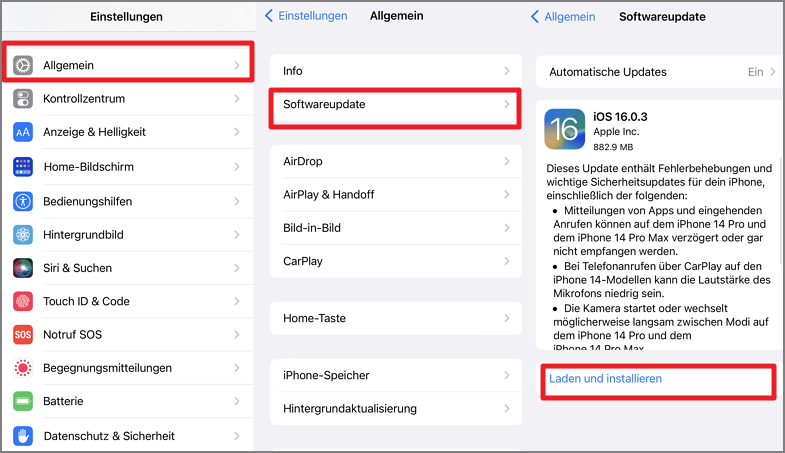
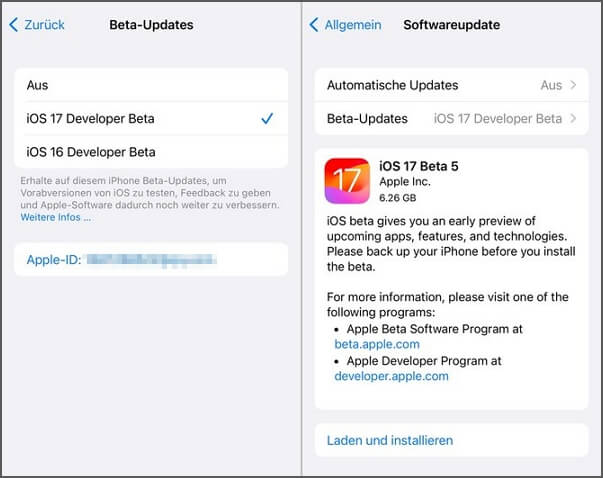
6Aktualisieren Sie Ihr iPhone/iPad mit iTunes
Wenn das neue iOS 17 Update nicht verfügbar ist und nicht auf dem iPhone/iPad angezeigt wird, können Sie versuchen, ein iOS-Update mit iTunes durchzuführen.Hier ist, wie es geht:
- Stellen Sie sicher, dass Sie die neueste Version von iTunes auf Ihrem PC installiert haben.
- Verbinden Sie Ihr iPhone, iPad oder iPod Touch mit Ihrem Computer, mit dem Sie bereits synchronisiert wurden.
- Klicken Sie in iTunes auf das Gerätesymbol oben links im iTunes-Fenster. Wählen Sie dann Ihr Gerät aus.
- Klicken Sie auf "Übersicht" > "Nach Updates suchen".
- Wenn Sie eine verfügbare Aktualisierung sehen, wählen Sie "Herunterladen und Aktualisieren".
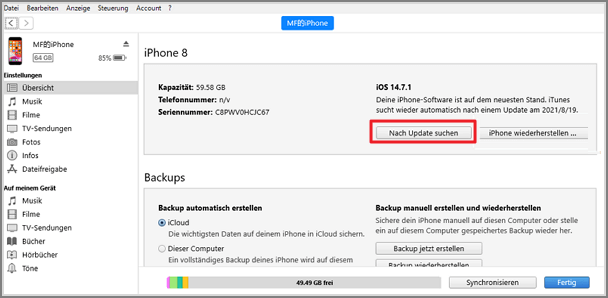
Nachteile:
- 🙁 Wenn Sie sich entscheiden, Ihr iPhone oder iPad auf iOS 16 zu aktualisieren, seien Sie vorsichtig mit iTunes-Fehlern, die die Aktualisierung blockieren können.
- 🙁 Das Update dauert etwas länger.
Zusammenfassung
Wir hoffen, dass die oben genannten Lösungen Ihnen helfen können, das Problem des nicht verfügbaren iOS-Updates zu lösen. Wir empfehlen jedoch dringend, das iOS-Reparaturtool iMyFone Fixppo zu verwenden, wenn iOS 17 nicht angezeigt wird. Dies ist die effektivste und zuverlässigste Methode.
Versuchen Sie iMyFone Fixppo jetzt, indem Sie auf den Download-Button klicken!
